
Một số máy tính bảng Windows có bộ nhớ trong chỉ 32 GB và những máy tính bảng trong tương lai có thể chỉ có 16 GB! Điều này cực kỳ chật chội đối với hệ thống Windows lớn, vì vậy bạn sẽ muốn tận dụng tối đa không gian nhỏ có sẵn cho mình.
May mắn thay, hầu hết các máy tính bảng Windows 8.1 đều có khe cắm thẻ nhớ Micro SD hoặc cổng USB. Bạn có thể thêm bộ nhớ di động để mở rộng bộ nhớ của máy tính bảng, vì vậy, bạn có nhiều tùy chọn hơn so với trên iPad hoặc Máy tính bảng Nexus . Chúng tôi sẽ xem xét điều này cũng như một số tùy chọn khác để khai thác tối đa máy tính bảng Windows của bạn.
Xóa phân vùng khôi phục
Mọi thiết bị Windows 8.1 đều đi kèm với một phân vùng khôi phục. Nếu bạn cần làm mới hoặc đặt lại PC của bạn , Windows sẽ tải các tệp hệ điều hành từ phân vùng khôi phục của thiết bị. Điều này thật tiện lợi, nhưng phân vùng khôi phục đó ngốn hàng gigabyte dung lượng - khoảng 6 GB trên Microsoft Surface Pro 2 , ví dụ.
LIÊN QUAN: Cách tạo và sử dụng ổ đĩa khôi phục hoặc đĩa sửa chữa hệ thống trong Windows 8 hoặc 10
Bạn có thể giải phóng dung lượng này bằng cách sao chép phân vùng khôi phục vào ổ USB và xóa nó khỏi máy tính của mình. Bạn sẽ cần ổ USB nếu muốn đặt lại hoặc làm mới PC của mình.
Để thực hiện việc này, hãy nhấn phím Windows để truy cập màn hình Bắt đầu và nhập “ổ đĩa khôi phục” để thực hiện tìm kiếm. Mở công cụ Tạo ổ đĩa khôi phục và sử dụng nó để sao chép phân vùng khôi phục của bạn vào ổ USB . Sau khi quá trình hoàn tất, bạn sẽ được cung cấp tùy chọn xóa phân vùng khôi phục khỏi thiết bị của mình.
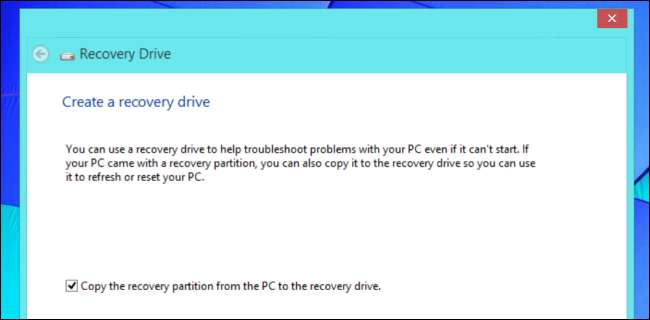
Thêm thẻ Micro SD hoặc ổ USB
Nhiều máy tính bảng Windows có khe cắm thẻ Micro SD. Bạn có thể lắp thẻ Micro SD và để thẻ này trong thiết bị của mình mọi lúc, giúp mở rộng không gian lưu trữ một cách hiệu quả. Chắc chắn, nó có thể sẽ không nhanh như không gian lưu trữ tích hợp của bạn, nhưng đó là một nơi tuyệt vời để lưu trữ các tệp phương tiện.
Có một cách để cài đặt các ứng dụng Windows Store vào thẻ SD trong Windows 8, nhưng Microsoft đã loại bỏ tính năng này trong Windows 8.1. Các ứng dụng phải được cài đặt vào bộ nhớ trong của thiết bị. Tất nhiên, bạn vẫn có thể cài đặt ứng dụng máy tính để bàn vào phương tiện di động.

Ổ USB có thể được sử dụng theo cách tương tự, nhưng ổ USB có xu hướng lớn hơn và nhô ra ngoài - một điều rất bất tiện trên máy tính bảng. Bạn có thể muốn xem xét một ổ USB nhỏ, cấu hình thấp. Nếu bạn có một ổ USB đủ nhỏ, nó sẽ không thò ra khỏi máy tính bảng của bạn quá xa và sẽ giống một ổ USB nhỏ hơn. Nếu bạn có cổng USB miễn phí, bạn có thể kết nối ổ USB với cổng USB và giữ nó ở đó hầu hết thời gian.

Sử dụng thẻ Micro SD làm vị trí lưu
Windows 8.1 cho phép bạn tùy chỉnh các vị trí lưu mặc định của thiết bị. Với tính năng này, bạn có thể lưu trữ các tệp phương tiện của mình trên thẻ Micro SD theo mặc định, giải phóng dung lượng trên bộ nhớ trong. Bạn cũng có thể xem xét chuyển thư viện của bạn sang thẻ SD .
Để thực hiện việc này, hãy mở ứng dụng Cài đặt PC và điều hướng đến PC và thiết bị> Thiết bị. Nhấp vào nút Thiết lập trong Vị trí lưu mặc định để thay đổi vị trí lưu mặc định của bạn vào ổ đĩa di động.
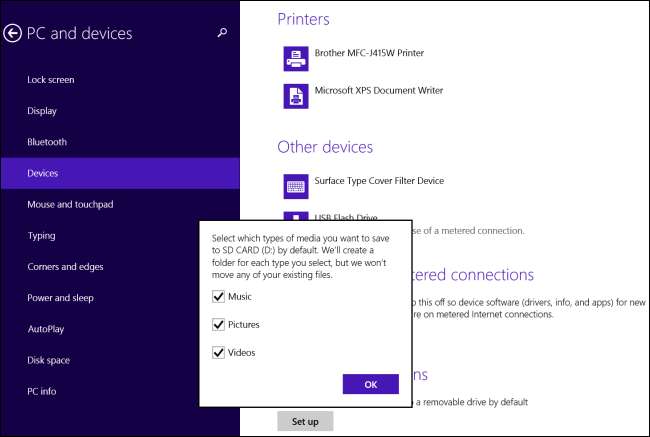
Di chuyển OneDrive sang thẻ Micro SD
LIÊN QUAN: Cách Windows 8.1 tích hợp SkyDrive ở mọi nơi
Nếu bạn đang sử dụng dịch vụ lưu trữ đám mây OneDrive tích hợp sẵn trên màn hình nền, bạn có thể bấm chuột phải vào thư mục OneDrive trong File Explorer, chọn Thuộc tính và bấm vào tab Vị trí. Từ đây, bạn có thể thay đổi nơi lưu trữ các tệp OneDrive trên máy tính của mình - và thậm chí di chuyển thư mục OneDrive của bạn sang thẻ SD để giải phóng dung lượng.
Hãy nhớ rằng OneDrive tải xuống và lưu trữ tệp theo yêu cầu - theo mặc định, nó sẽ không tự động lưu trữ tất cả các tệp trên thiết bị của bạn. Bạn có thể lưu tệp vào OneDrive và sau đó xóa chúng khỏi bộ nhớ trong, truy cập chúng theo yêu cầu để giảm dung lượng chúng sử dụng cục bộ.
Sử dụng Công cụ Dung lượng Ổ đĩa
LIÊN QUAN: Tham quan ảnh chụp màn hình: Có gì mới trong Windows 8.1 Update 1
Cập nhật Windows 8.1 đã thêm công cụ Disk Space vào ứng dụng Cài đặt PC, mang đến cho người dùng Windows 8.1 cách dễ dàng hơn để xem những gì đang sử dụng dung lượng trên thiết bị của họ và xóa nó. Công cụ này xem xét các ứng dụng Windows Store, các loại tệp phương tiện khác nhau và thùng rác của bạn để giúp bạn giải phóng dung lượng. Bạn thậm chí có thể sắp xếp các ứng dụng Store đã cài đặt của mình theo kích thước và loại bỏ những ứng dụng chiếm quá nhiều dung lượng.
Mở Cài đặt PC và điều hướng đến PC và thiết bị> Dung lượng đĩa để truy cập công cụ này.
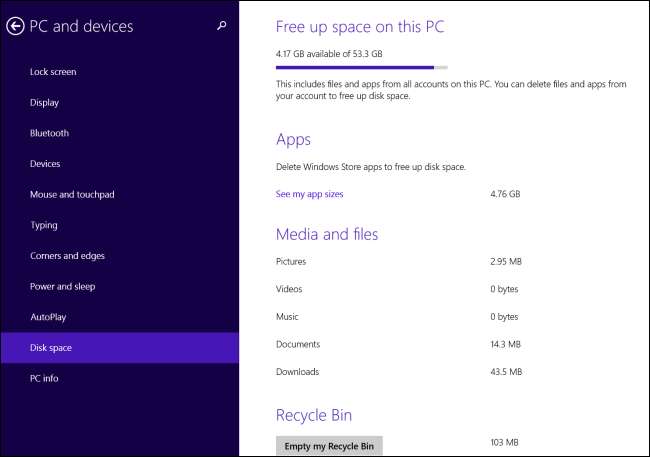
Giải phóng dung lượng lưu trữ trong Windows
LIÊN QUAN: 7 cách để giải phóng dung lượng đĩa cứng trên Windows
Máy tính bảng Windows 8.1 là PC chạy Windows, vì vậy mẹo giải phóng dung lượng ổ đĩa trên Windows vẫn áp dụng cho họ. Ngay cả khi bạn không sử dụng máy tính để bàn, vẫn có khả năng nhà sản xuất máy tính bảng của bạn đã cài đặt các ứng dụng máy tính để bàn khác nhau đang chiếm dung lượng.

Khi sử dụng thẻ SD hoặc ổ USB, hãy nhớ rằng thẻ SD hoặc ổ USB có thể được tháo ra khỏi thiết bị và bất kỳ ai cũng có thể truy cập các tệp trên đó mà không cần nhập mật khẩu. Bạn có thể dùng BitLocker To Go để giúp bảo mật tệp của bạn nếu bạn đang sử dụng phiên bản Professional của Windows, nhưng không có cách tích hợp nào để bảo mật dữ liệu của bạn trên các phiên bản tiêu chuẩn của Windows 8.1. Xem xét sử dụng Truecrypt để mã hóa thiết bị di động nếu dữ liệu trên đó đặc biệt nhạy cảm.
Tín dụng hình ảnh: Vernon Chan trên Flickr , Pete trên Flickr








